ASA 8.0: Cómo cambiar el logotipo de WebVPN
Contenido
Introducción
Este documento ilustra cómo cambiar el logotipo que aparece en el login de WebVPN y páginas del portal. Mediante el uso de personalizaciones que se pueden editar con el Editor de personalización basado en Web, el Dispositivo de seguridad adaptable (ASA) proporciona un medio para cambiar casi todo sobre la apariencia y el funcionamiento del portal WebVPN.
En este documento, el Administrador adaptable de dispositivos de seguridad (ASDM) y el Editor de personalización se utilizan para cargar un nuevo logotipo en el ASA. A continuación, el nuevo logotipo se configura para que aparezca antes y después de que los usuarios inicien sesión. Esta configuración se realiza mediante ASDM 6.0(2) en un ASA que ejecuta la versión de software 8.0(2).
Este documento es parte de un conjunto de documentos sobre la configuración de WebVPN en ASA.
Prerequisites
Requirements
No hay requisitos específicos para este documento.
Componentes Utilizados
La información de este documento se basa en ASDM 6.0(2) en un ASA que ejecuta la versión de software 8.0(2).
Convenciones
Cambiar el logotipo de WebVPN
En esta sección, se le presenta la información para cargar un nuevo logotipo y configurar el ASA para que aparezca en las páginas de inicio de sesión y portal de WebVPN.
Cargar y configurar el logotipo
Complete estos pasos para cargar y configurar el nuevo logotipo:
-
Vaya a Configuration > Remote Access VPN > Clientless SSL VPN Access > Portal > Web Contents.
-
Señale el ASA a su logotipo y haga clic en Importar ahora para cargarlo. Asegúrese de elegir No en Destino si desea que este logotipo aparezca antes de que un usuario inicie sesión.
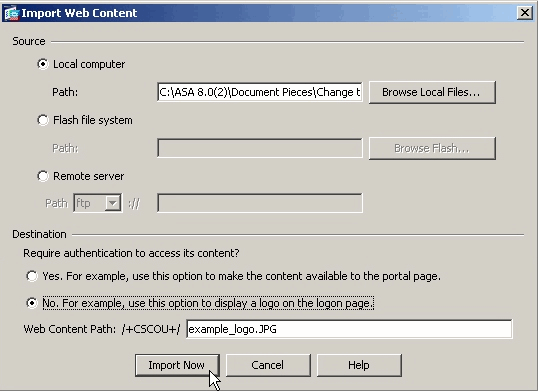
-
Una vez que haya cargado el logotipo, navegue hasta Configuration > Remote Access VPN > Clientless SSL VPN Access > Portal > Customization.
-
Elija una personalización para editar o cree una nueva.
Nota: Cisco no recomienda realizar cambios sustanciales en la personalización predeterminada.
-
En la página Web del editor que aparece, desplácese hasta Panel de título en Página de inicio de sesión.
-
Seleccione su logotipo en el menú desplegable URL del logotipo.
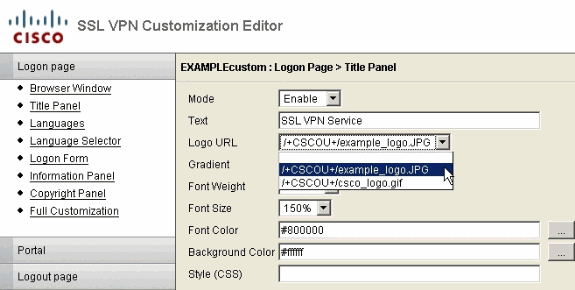
-
Vaya al Panel Título en Portal.
-
Seleccione su logotipo en el menú desplegable URL del logotipo.
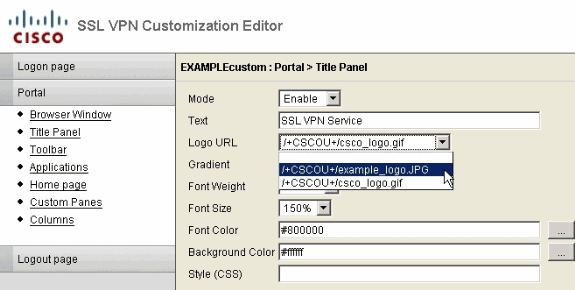
-
Haga clic en Guardar en la esquina superior derecha y cierre la página Web del editor.
Aplicación de la personalización
Es importante asegurarse de que la personalización que ha configurado se aplica al perfil de conexión correcto (grupo de túnel) para que el logotipo aparezca en las páginas de inicio de sesión y del portal. A menos que los usuarios se conecten al ASA con una url de grupo, es necesario aplicar la personalización al DefaultWEBVPNGroup para que el logotipo aparezca antes de iniciar sesión.
Esta tabla muestra dónde se debe aplicar la personalización para una configuración determinada:
| Método de inicio de sesión del usuario | |||
|---|---|---|---|
| Inicio de sesión sin selección de grupo (utilizar valor predeterminado) | Inicio de sesión con selección de grupo | URL de grupo | |
| Personalización visible en la página de inicio de sesión | DefaultWEBVPNGroup | DefaultWEBVPNGroup | Perfil de conexión del usuario (grupo de túnel) |
| Personalización visible en la página del portal | DefaultWEBVPNGroup | Perfil de conexión del usuario (grupo de túnel) | Perfil de conexión del usuario (grupo de túnel) |
Complete estos pasos para configurar la personalización en el perfil de conexión (grupo de túnel):
-
Vaya a Configuration > Remote Access VPN > Clientless SSL VPN Access > Connection Profiles.
-
Seleccione el DefaultWEBVPNGroup (o el grupo que desee) y haga clic en Edit.
-
Seleccione Advanced > Clientless SSL VPN en el panel izquierdo.
-
Compruebe que la personalización está seleccionada en el menú desplegable Personalización de la página del portal.
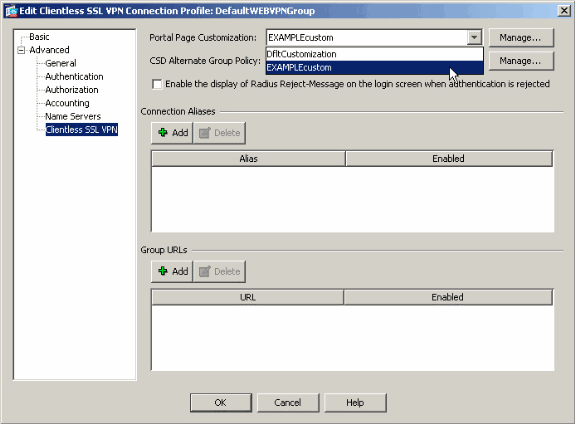
Personalizar el logotipo de AnyConnect VPN Client
Puede personalizar determinados elementos, como el logotipo corporativo, de la interfaz gráfica de usuario del cliente AnyConnect que el usuario remoto ve al iniciar sesión. Puede personalizar la interfaz de usuario del cliente AnyConnect reemplazando los archivos que afectan a la interfaz por sus propios archivos personalizados. Por ejemplo, con una instalación de Windows, puede cambiar el logotipo de la empresa del logotipo predeterminado de Cisco reemplazando el archivo company_logo.bmp por su propio archivo.
Consulte Personalización de la Experiencia del Usuario Final de la Guía del Administrador de Cisco AnyConnect VPN Client, Versión 2.0 para obtener más información sobre la configuración.
Verificación
Vaya a la página de inicio de sesión de WebVPN del ASA para comprobar que el logotipo se ha cambiado y que la personalización se ha aplicado correctamente.
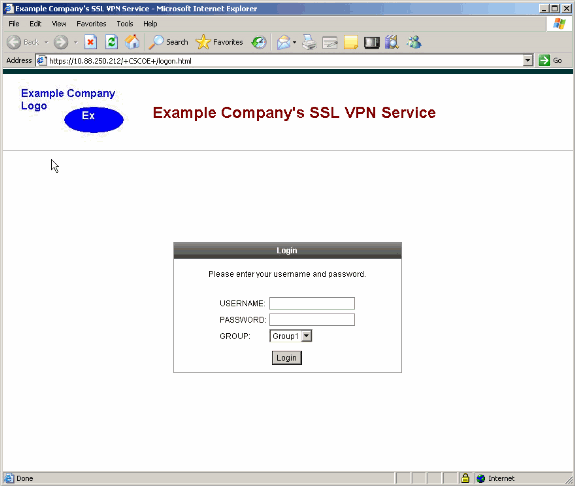
Troubleshoot
Si el logotipo no aparece, asegúrese de que la personalización se aplica al perfil de conexión correcto (grupo de túnel). Vea la sección Aplicación de la Personalización para obtener más información.
Información Relacionada
Historial de revisiones
| Revisión | Fecha de publicación | Comentarios |
|---|---|---|
1.0 |
16-Aug-2007 |
Versión inicial |
Contacte a Cisco
- Abrir un caso de soporte

- (Requiere un Cisco Service Contract)
 Comentarios
Comentarios